Перевірено на: Ubuntu 18.04 LTS та Ubuntu 20.04 LTS.
Налаштування статичної IP-адреси:
Перш ніж почати, слід встановити статичну IP-адресу на своєму Ubuntu 20.04 LTS машина. Якщо вам потрібна будь-яка допомога щодо цього, перегляньте мою статтю Налаштування статичної IP-адреси в Ubuntu 20.04 LTS.
Я встановив статичну IP-адресу 192.168.0.11 на моїй машині Ubuntu, де я встановлюю Gitea. Тож переконайтеся, що відтепер його замінюєте своїм.
$ ip a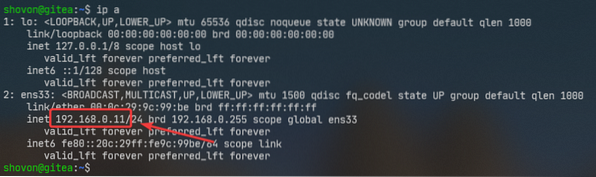
Оновлення кешу сховища пакунків APT:
Тепер оновіть кеш сховища пакетів APT наступною командою:
$ sudo apt оновлення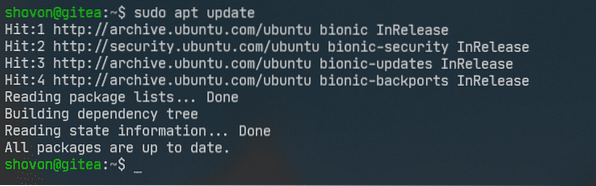
Встановлення wget:
Щоб завантажити двійковий файл Gitea з командного рядка, вам потрібно будь-яке wget або завивати. У цій статті я буду використовувати wget.
Ви можете встановити wget з наступною командою:
$ sudo apt install wget -y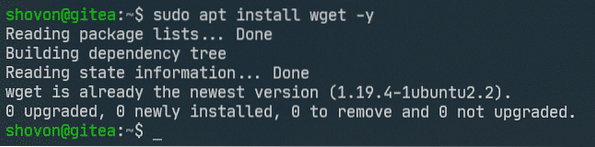
Встановлення Git:
Також потрібно мати git встановлений на вашому комп'ютері для роботи Gitea.
Ви можете встановити git за допомогою наступної команди:
$ sudo apt install git -y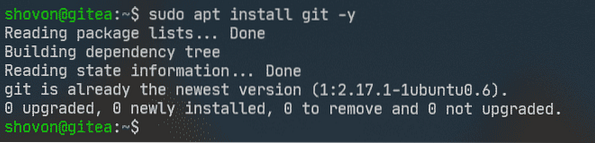
Встановлення та налаштування MySQL для Gitea:
Gitea може працювати з базами даних MySQL, PostgreSQL, SQLite3 та MSSQL. У цій статті я налаштую Gitea на використання бази даних MySQL.
Ви можете встановити MySQL на ваш Ubuntu 20.04 LTS машина з такою командою:
$ sudo apt встановити mysql-server mysql-client -y
Слід встановити MySQL.
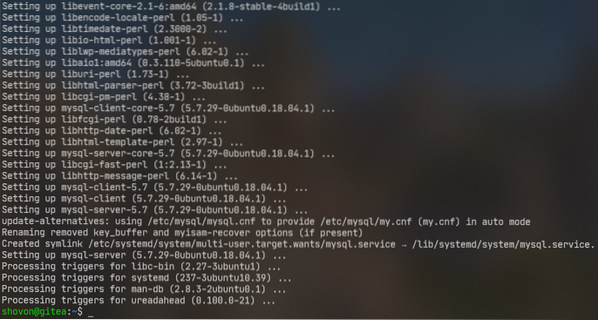
Тепер увійдіть до консолі MySQL як корінь з наступною командою:
$ sudo mysql -u root -p
Тепер введіть свій кореневий пароль MySQL і натисніть
За замовчуванням пароль для корінь користувач. Отже, якщо ви стежите за цим, просто натисніть

Ви повинні увійти в систему на консолі MySQL.
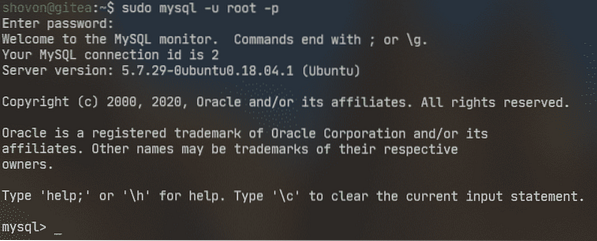
Тепер створіть нового користувача MySQL gitea за допомогою пароля таємний з наступним оператором SQL:
mysql> СТВОРИТИ КОРИСТУВАЧА 'gitea' ІДЕНТИФІКОВАНО 'секретом';
Тепер створіть gitea база даних для Gitea з наступним оператором SQL:
mysql> СТВОРИТИ БАЗУ ДАНИХ gitea НАБІР ХАРАКТЕРІВ 'utf8mb4' ЗБІРАТИ 'utf8mb4_unicode_ci';
Тепер дозвольте gitea користувач має повний доступ до gitea база даних із наступним оператором SQL:
mysql> НАДАЙТЕ ВСІ ПРИВІЛЕГІЇ на gitea.* ДО 'gitea';
Щоб зміни набрали чинності, запустіть такий оператор SQL:
mysql> ПРИВИЛЕГІЇ ФЛЕШУ;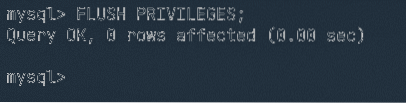
Тепер вийдіть із оболонки MySQL наступним чином:
mysql> вихід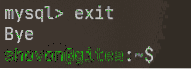
Встановлення Gitea:
Тепер завантажте двійковий файл Gitea з офіційного веб-сайту Gitea за допомогою такої команди:
$ sudo wget -O / usr / local / bin / gitea https: // dl.gitea.io / gitea / 1.11.4 /gitea-1.11.4-linux-amd64

Завантажується двійковий файл Gitea.

На цьому етапі слід завантажити Gitea.
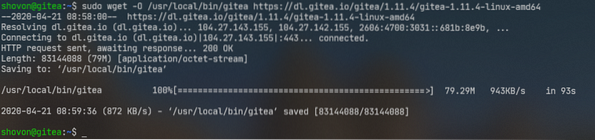
Тепер надайте дозвіл на виконання двійковому файлу Gitea / usr / local / bin / gitea з наступною командою:
$ sudo chmod + x / usr / local / bin / gitea
Тепер ви зможете отримати доступ до Gitea, як показано на скріншоті нижче.
$ gitea --версія
Тепер створіть новий користувацький git для Gitea наступним чином:
$ sudo adduser --system --shell / bin / bash --gecos 'Контроль версій Git'--group --disabled-password --home / home / git git

Тут сховища git зберігатимуться у ДОМА каталог git користувач / home / git.
Користувач git слід створити.

Тепер створіть усі необхідні каталоги для Gitea таким чином:
$ sudo mkdir -pv / var / lib / gitea / custom, data, log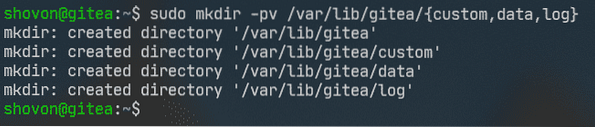
Тепер змініть користувача та групу щойно створених каталогів git наступним чином:
$ sudo chown -Rv git: git / var / lib / gitea
Тепер встановіть правильні дозволи для / var / lib / gitea / каталог наступним чином:
$ sudo chmod -Rv 750 / var / lib / gitea
Тепер створіть каталог конфігурації Gitea / etc / gitea / наступним чином:
$ sudo mkdir -v / etc / gitea
Тепер змініть користувача на корінь і згрупувати до git каталогу конфігурації Gitea / etc / gitea / наступним чином:
$ sudo chown -Rv root: git / etc / gitea
Тепер встановіть правильні дозволи для / etc / gitea / каталог наступним чином:
$ sudo chmod -Rv 770 / etc / gitea
Налаштування служби Gitea:
Тепер вам потрібно створити файл служби systemd gitea.обслуговування для Гітеї в / etc / systemd / system / каталог.
Щоб створити сервісний файл для Gitea, виконайте таку команду:
$ sudo nano / etc / systemd / system / gitea.обслуговування
Тепер введіть наступні рядки в gitea.обслуговування файл.
[Одиниця]Опис = Gitea (Git з чашкою чаю)
Після = syslog.ціль
Після = мережа.ціль
Потрібно = mysql.обслуговування
[Сервіс]
LimitMEMLOCK = нескінченність
Обмеження NOFILE = 65535
RestartSec = 2 с
Тип = простий
Користувач = git
Група = git
WorkingDirectory = / var / lib / gitea /
ExecStart = / usr / local / bin / gitea web --config / etc / gitea / app.ini
Перезапустити = завжди
Середовище = КОРИСТУВАЧ = git HOME = / home / git GITEA_WORK_DIR = / var / lib / gitea
CapabilityBoundingSet = CAP_NET_BIND_SERVICE
AmbientCapabilities = CAP_NET_BIND_SERVICE
[Встановити]
WantedBy = багатокористувацький.ціль
Закінчивши, збережіть файл gitea.обслуговування файл, натиснувши
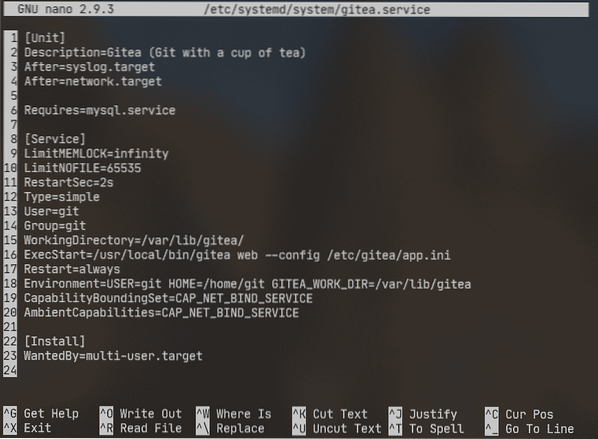
Тепер почніть gitea службу з наступною командою:
$ sudo systemctl запустити gitea
Як бачите, gitea служба працює.
$ sudo systemctl статус gitea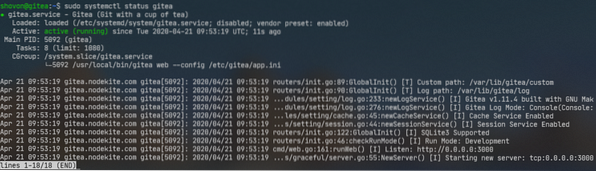
Тепер додайте gitea послуга для запуску системи вашого Ubuntu 20.04 LTS машина. Отже, він автоматично запускається під час завантаження.
$ sudo systemctl дозволяє gitea
Початкова конфігурація Gitea:
Тепер вам потрібно налаштувати Gitea з веб-браузера.
Спочатку знайдіть IP-адресу вашого Ubuntu 20.04 LTS машина наступним чином:
$ ip aУ моєму випадку IP-адреса - 192.168.0.11. Для вас це буде по-іншому. Отже, замінюйте його своїм відтепер.
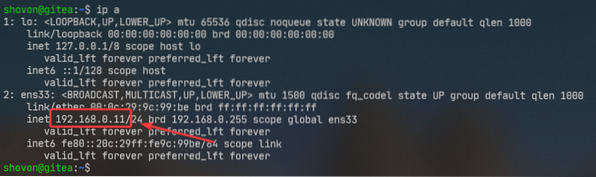
Тепер відкрийте веб-браузер і відвідайте http: // 192.168.0.11: 3000. Ви повинні побачити наступну сторінку.
ПРИМІТКА: Гітея працює в порту 3000 за замовчуванням.
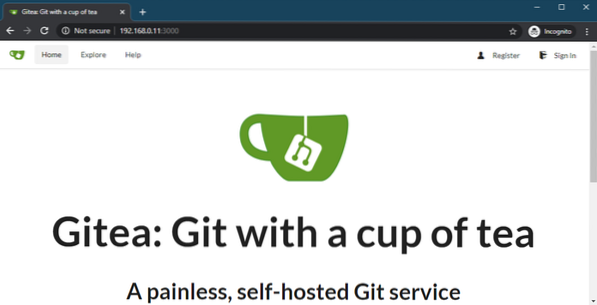
Тепер натисніть на будь-який з Зареєструйтесь або Увійти посилання.
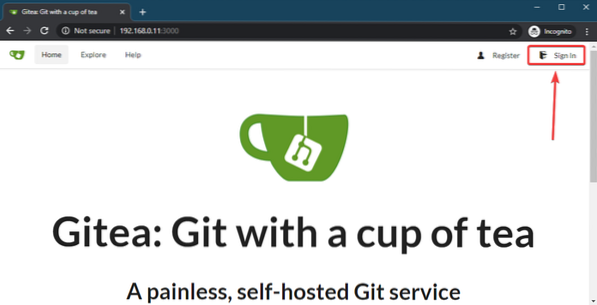
Потрібно відобразити сторінку початкової конфігурації Gitea. Вам потрібно налаштувати Gitea звідси.
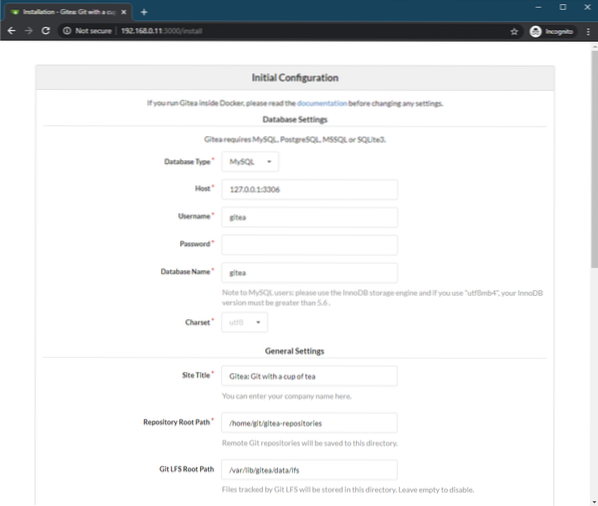
Введіть в базу даних MySQL інформацію в Налаштування бази даних розділ. Перш ніж рухатися далі, переконайтеся, що налаштування бази даних правильні.
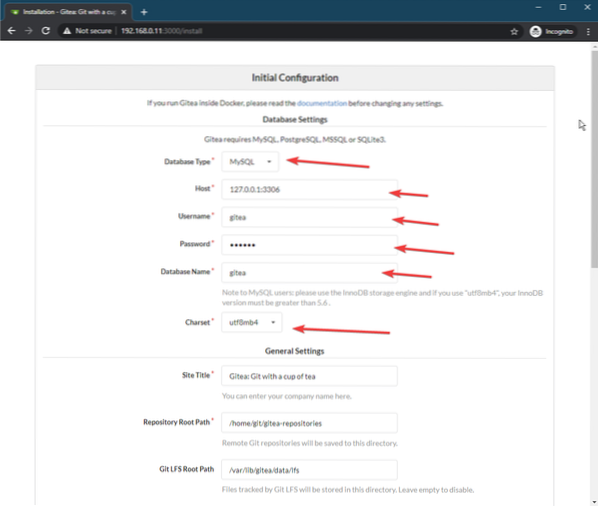
В Загальні налаштування розділ, ви можете налаштувати багато речей Gitea.
Ви можете змінити назву сайту за замовчуванням (Заголовок сайту), каталог, де будуть зберігатися репозиторії git (Кореневий шлях сховища), Кореневий шлях Git LFS, Користувач Gitea Run (Запустити від імені користувача), Gitea Шлях журналу, Порт Gitea (Порт прослуховування Gitea HTTP), URL-адреса клонування HTTP / HTTPS (Базова URL-адреса Gitea), URL-адреса клону SSH (Домен сервера SSH), і порт клонування SSH (Порт сервера SSH).
Ви можете залишити все за замовчуванням, якщо хочете. Але обов’язково змініть Домен сервера SSH і Базова URL-адреса Gitea на повне доменне ім'я (FQDN) або IP-адресу вашого комп'ютера Ubuntu. Також відрегулюйте Порт сервера SSH якщо ви змінили порт SSH на вашому комп'ютері Ubuntu.
Я змінив Домен сервера SSH до 192.168.0.11, Порт прослуховування Gitea HTTP до 80 та Базова URL-адреса Gitea до http: // 192.168.0.11 /.
ПРИМІТКА: Якщо встановити Порт прослуховування Gitea HTTP до 80, тоді вам не потрібно включати порт 80 в URL-адреса Git Base розділ. Ви можете просто встановити http: // 192.168.0.11 / як ваш URL-адреса Git Base.
Але якщо ви використовуєте будь-який порт, наприклад 8080, тоді ви повинні включити його в URL-адреса Git Base. i.e. http: // 192.168.0.11: 8080 /

Є також необов’язкові Налаштування електронної пошти (якщо ви хочете надіслати електронне повідомлення з вашого сервера Gitea), Налаштування сервера та сторонніх служб (для інтеграції служб третьої частини з Gitea) та Налаштування облікового запису адміністратора (для створення облікового запису адміністратора Gitea). Просто натисніть на стрілку, щоб розгорнути їх, якщо хочете.
Я не збираюся налаштовувати їх у цій статті.
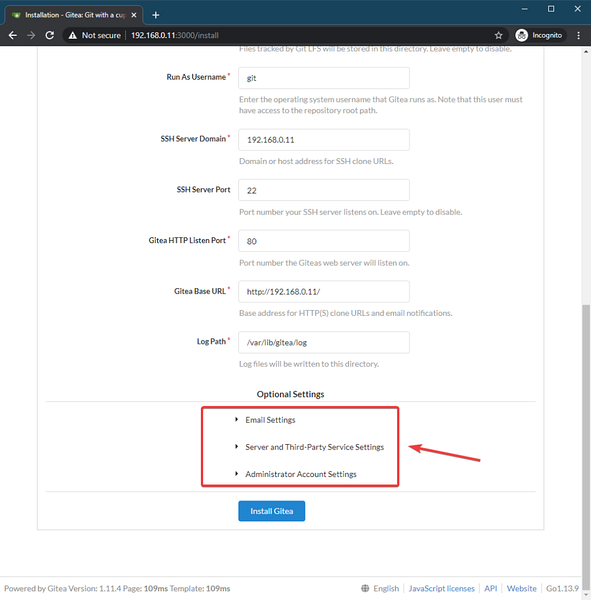
Гітея Налаштування електронної пошти.
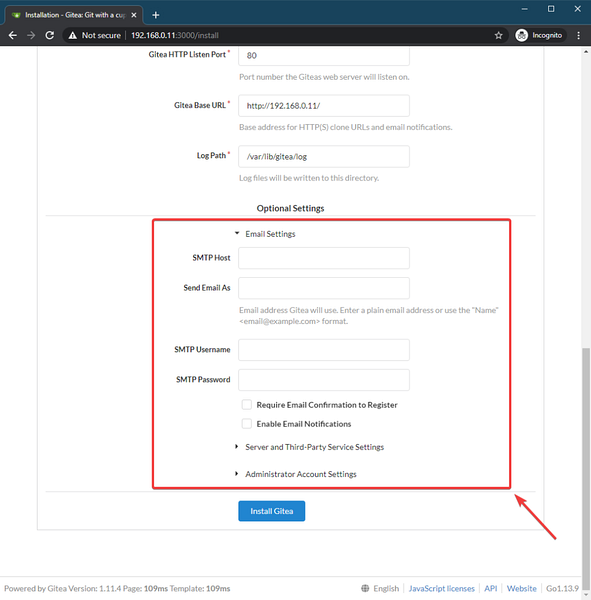
Гітея Налаштування сервера та сторонніх служб.
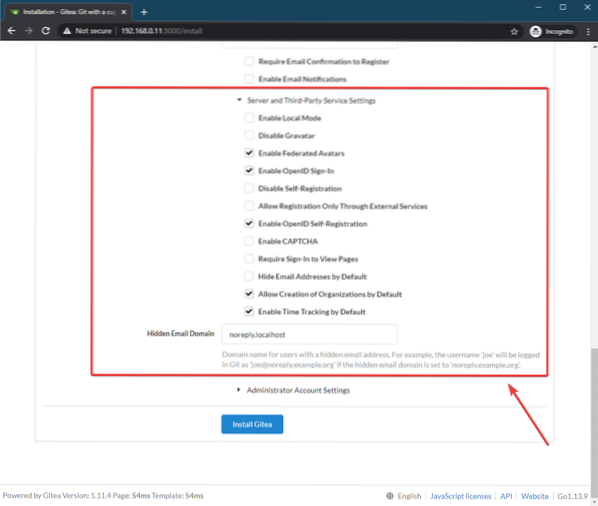
Гітея Налаштування облікового запису адміністратора.
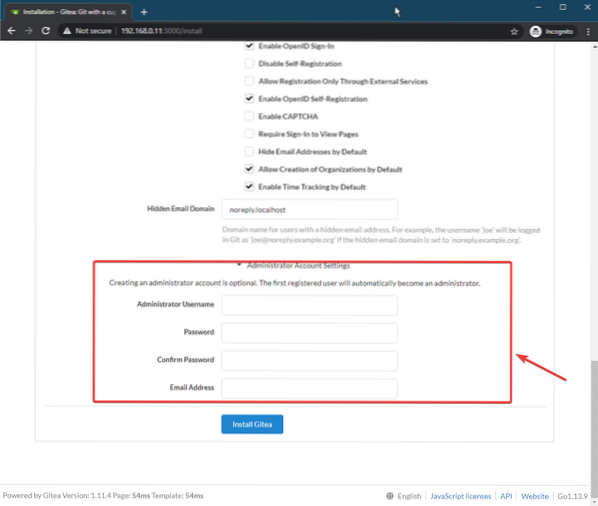
Закінчивши налаштування Gitea, натисніть на Встановіть Gitea.
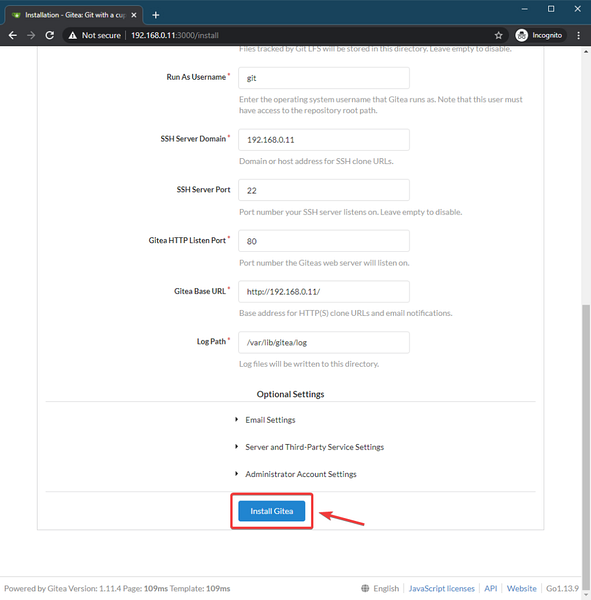
Потрібно встановити Gitea, а ваш браузер перенаправити вас на домашню сторінку Gitea.
Якщо ви змінили порт Gitea HTTP (як я це зробив), ви можете побачити таке повідомлення про помилку. Це дуже легко виправити.
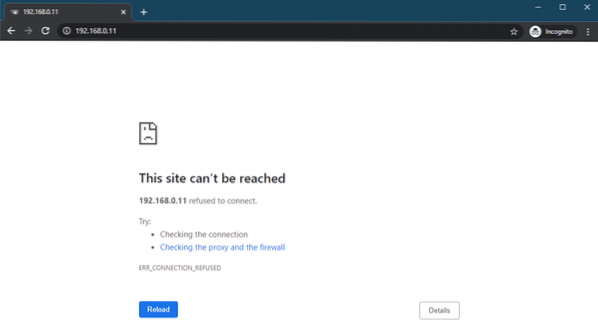
Щоб це виправити, все, що вам потрібно зробити, це перезапустити gitea службу з наступною командою:
$ sudo systemctl перезапустіть gitea
Після перезапуску gitea послуга, ви повинні мати доступ до Gitea із веб-браузера, як зазвичай.
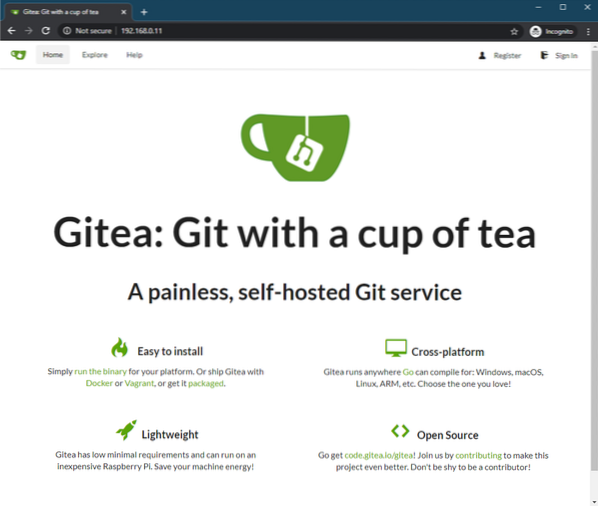
Використання Gitea:
У цьому розділі я збираюся показати вам, як користуватися Gitea.
Спочатку натисніть Зареєструйтесь.
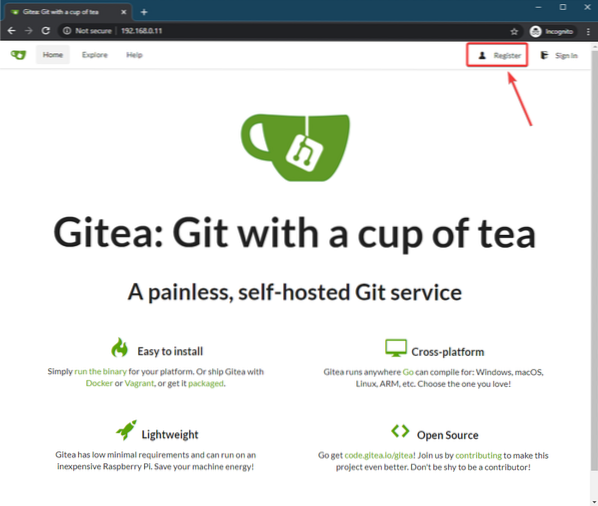
Тепер введіть свою особисту інформацію та натисніть Зареєструвати рахунок створити новий обліковий запис Gitea.
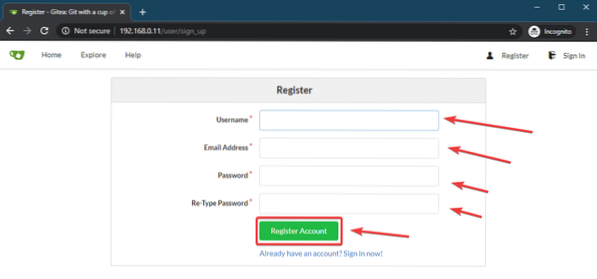
Слід створити новий обліковий запис Gitea, і ви повинні увійти у свій обліковий запис.
Тепер натисніть на + , щоб створити нове сховище Git.
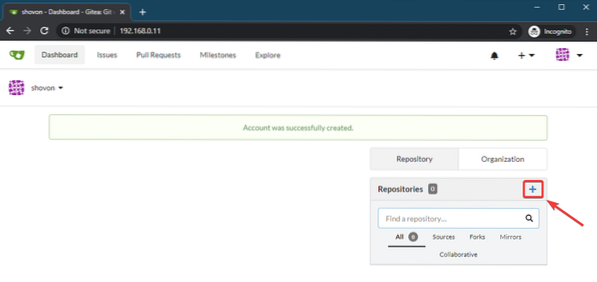
Введіть a Назва сховища та іншу інформацію про сховище. Потім натисніть Створити сховище.
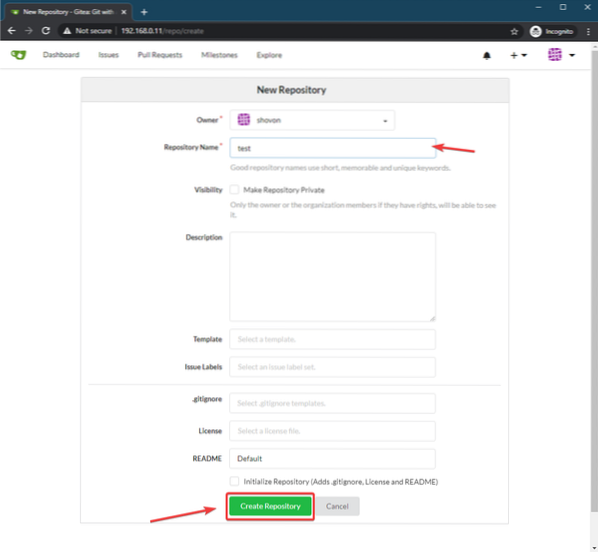
Нове сховище Git (тест у моєму випадку) слід створити, як ви можете бачити на скріншоті нижче.
Gitea також повинна проінструктувати вас про те, як ви користуєтесь цим сховищем.
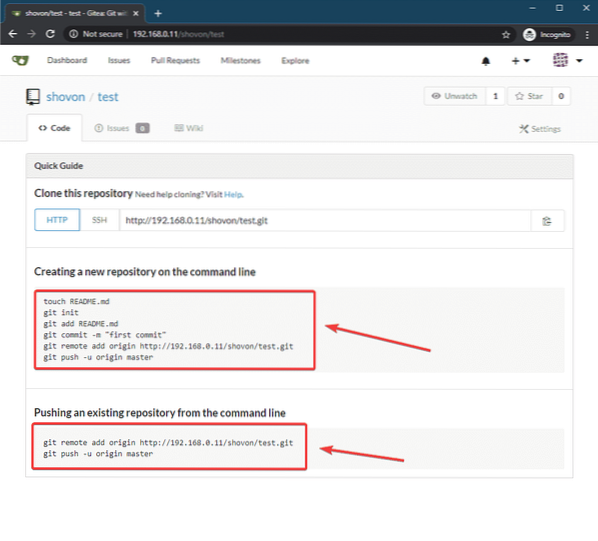
Тепер створіть каталог тест / на комп’ютері та перейдіть до цього каталогу таким чином:
$ mkdir тест$ cd тест /
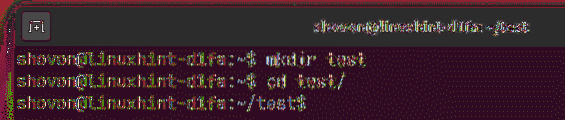
Тепер створіть нове сховище Git у тест / каталог наступним чином:
$ git init
Тепер створіть простий ЧИТАТИ.md файл наступним чином:
$ echo "Hello World from LinuxHint"> README.md
Тепер зробіть коміт наступним чином:
$ git add -A$ git commit -m 'початковий коміт'
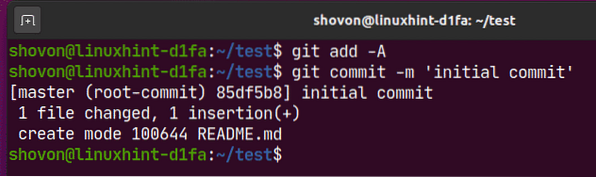
Тепер додайте сховище Gitea (тест у моєму випадку) ви щойно створили віддалене сховище наступним чином:
$ git remote add origin http: // 192.168.0.11 / шовон / тест.git
Тепер натисніть зміни у віддаленому сховищі Gitea наступним чином:
$ git push -u master master
Тепер введіть своє ім’я користувача Gitea та натисніть

Тепер введіть свій пароль Gitea та натисніть
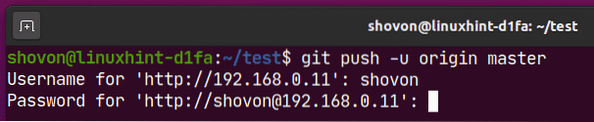
Ваше сховище git слід завантажити на ваш сервер Gitea.
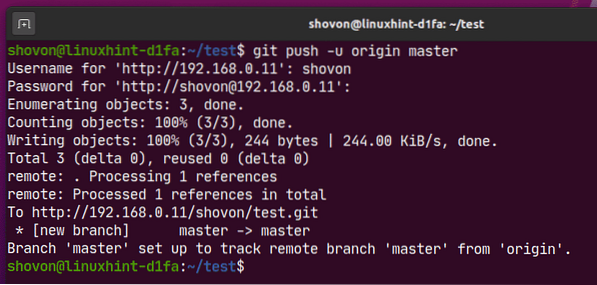
Як бачите, зміни застосовуються до тест Репозиторій Git на моєму сервері Gitea.
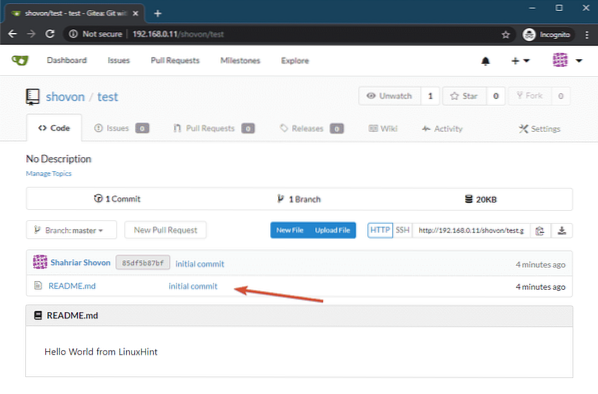
Отже, саме так ви встановлюєте та використовуєте Gitea на Ubuntu 20.04 LTS. Дякуємо, що прочитали цю статтю.
 Phenquestions
Phenquestions

